|
MARCELO

Pour traduire ce tutoriel j'ai utilisé CorelX17, mais il peut également être exécuté avec les autres versions. Suivant la version utilisée, vous pouvez obtenir des résultats différents. Depuis la version X4, la fonction Image>Miroir a été remplacée par Image>Renverser horizontalement, et Image>Renverser avec Image>Renverser verticalement . Dans les versions X5 et X6, les fonctions ont été améliorées par la mise à disposition du menu Objets. Avec la nouvelle version X7, nous avons encore Image>Miroir et Image>Renverser/Retourner, mais avec nouvelles différences. Voir les détails à ce sujet ici Certaines dénominations ont changées entre les versions de PSP. Les plus frequentes dénominations utilisées:   Vos versions ici Vos versions iciNécessaire pour réaliser ce tutoriel: Matériel ici Merci pour les tubes Beatriz, Kamil et AngelStar. (ici les liens vers les sites des créateurs de tubes) Modules Externes: consulter, si nécessaire, ma section des filtres ici Filters Unlimited 2.0 ici Tramages - Tow the line ici Mura's Meister - Perspective Tiling ici AP [Lines] - Lines SilverLining ici Mura's Seamless - Stripe of Cylinder, Emboss at Alpha ici AAA Filters - Custom ici Filtres Tramages et Mura's Seamless peuvent être utilisés seuls ou importés dans Filters Unlimited. voir comment le faire ici). Si un filtre est fourni avec cette icône,  en fonction des couleurs utilisées, vous pouvez changer le mode mélange et l'opacité des calques. Dans les plus récentes versions de PSP, vous ne trouvez pas le dégradé d'avant plan/arrière plan ou Corel_06_029. Vous pouvez utiliser le dégradé des versions antérieures. Ici le dossier Dégradés de CorelX. Ouvrir le masque dans PSP et le minimiser avec le reste du matériel. 1. Placer en avant plan la couleur #828282. et en arrière plan la couleur #1f1f1f. 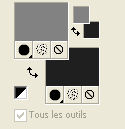 Préparer en avant plan un dégradé de premier plan/arrière plan, style Linéaire. 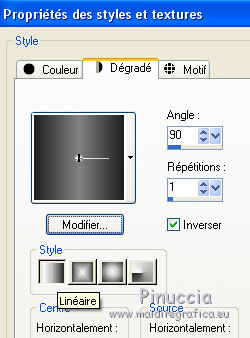 Ouvrir alphachannel_marcelo. Fenêtre>Dupliquer ou sur le clavier shift+D pour faire une copie.  Fermer l'original. La copie, qui sera la base de votre travail, n'est pas vide, mais contient les sélections enregistrées sur le canal alpha. Remplir  l'image transparente du dégradé. l'image transparente du dégradé.2. Sélections>Sélectionner tout. Ouvrir le misted - Édition>Copier. Revenir sur votre travail et Édition>Coller dans la sélection. Sélections>Désélectionner tout. 3. Effets>Effets d'image>Mosaïque sans jointures, par défaut.  4. Réglage>Flou>Flou gaussien - rayon 30.  5. Effets>Modules Externes>Mura's Seamless - Stripe of Cylinder.  6. Effets>Effets de Réflexion>Résonance. 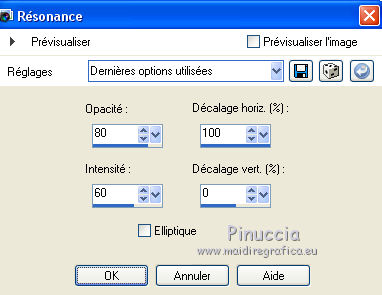 7. Effets>Effets d'image>Mosaïque sans jointures, par défaut.  8. Effets>Effets de réflexion>Miroir rotatif.  9. Effets>Effets d'image>Mosaïque sans jointures.  10. Effets>Effets de bords>Accentuer. 11. Sélections>Charger/Enregistrer une sélection>Charger à partir d'un canal alpha. La sélection #1 est déjà disponible. On doit seulement cliquer sur Charger. 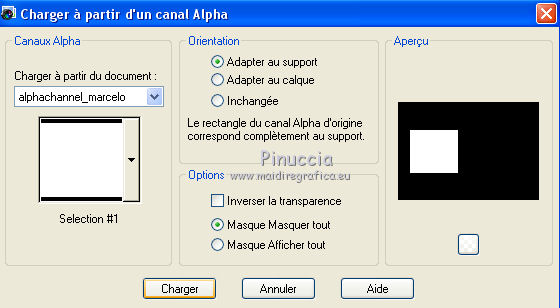 12. Calques>Nouveau calque raster. Édition>Coller dans la sélection (le misted est toujours en mémoire). 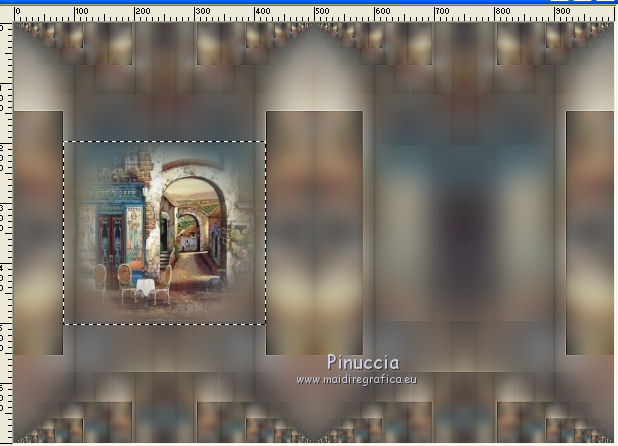 Réduire l'opacité de ce calque à 80%. 13. Effets>Effets 3D>Ciselage. 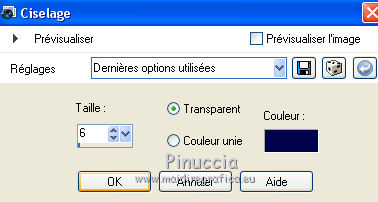 14. Sélections>Modifier>Contracter - 5 pixels. Répéter Effets>Effets 3D>Ciselage, comme précédemment. Répéter Sélections>Modifier>Contracter - 5 pixels. Effets>Effets 3D>Ciselage, comme précédemment. Encore une fois répéter Sélections>Modifier>Contracter - 5 pixels. Effets>Effets 3D>Ciselage, comme précédemment. Résultat 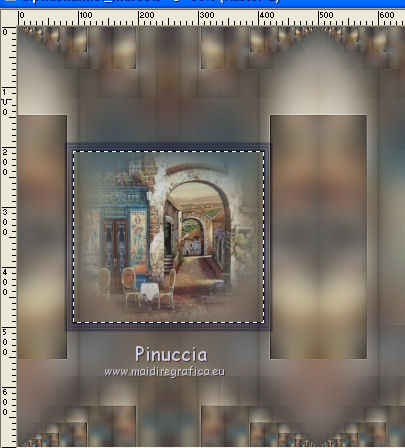 15. Sélections>Inverser. Réglage>Netteté>Davantage de netteté. Sélections>Désélectionner tout. 16. Calques>Dupliquer. Image>Miroir. Calques>Fusionner>Fusionner le calque de dessous. 17. Ouvrir deco_marcelo_mj - Édition>Copier. Revenir sur votre travail et Édition>Coller comme nouveau calque. Calques>Agencer>Déplacer vers le bas. Placer le calque en mode Recouvrmeent. 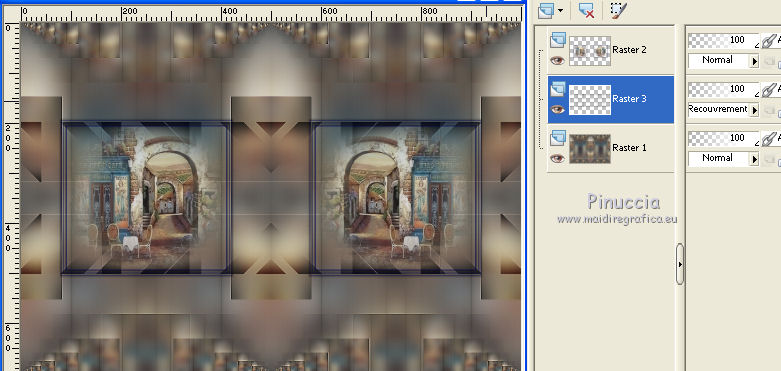 18. Vous positionner sur le calque Raster 1. Sélections>Charger/Enregistrer une sélection>Charger à partir d'un canal alpha. Ouvrir le menu des sélections et charger la sélection #2. 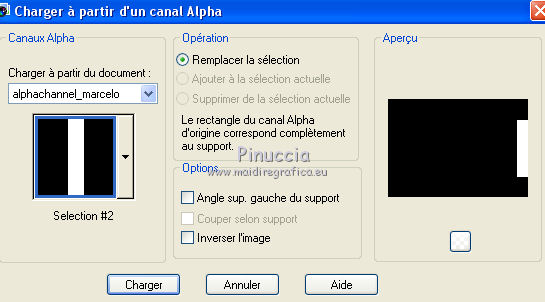 Sélections>Transformer la sélection en calque. Calques>Agencer>Placer en haut de la pile. 19. Effets>Modules Externes>Tramages - Tow the line, par défaut. 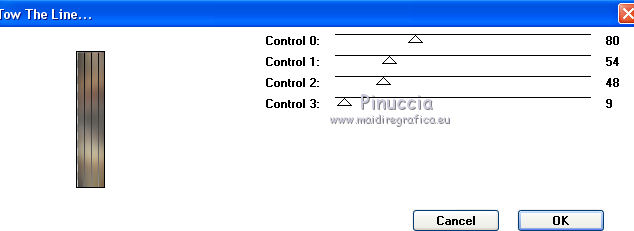 20. Effets>Effets 3D>Ciselage, comme précédemment. Sélections>Désélectionner tout. 21. Calques>Dupliquer. Image>Miroir. Calques>Fusionner>Fusionner le calque de dessous. 22. Effets>Effets d'image>Mosaïque sans jointures, par défaut.  23. Sélections>Charger/Enregistrer une sélection>Charger à partir d'un canal alpha. Ouvrir le menu des sélections et charger la sélection #5. 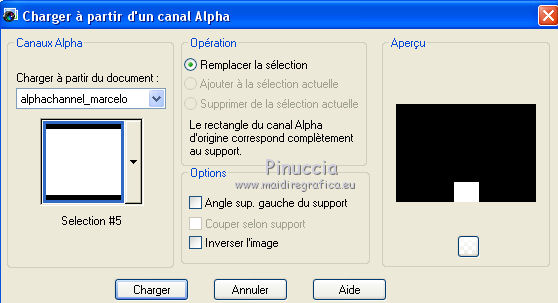 Presser CANC sur le clavier  Sélections>Désélectionner tout. 24. Vous positionner sur le calque Raster 1. Sélections>Charger/Enregistrer une sélection>Charger à partir d'un canal alpha. Ouvrir le menu des sélections et charger la sélection #3.  Sélections>Transformer la sélection en calque. Garder sélectionné. 25. Effets>Modules Externes>Mura's Meister - Perspective Tiling, par défaut. 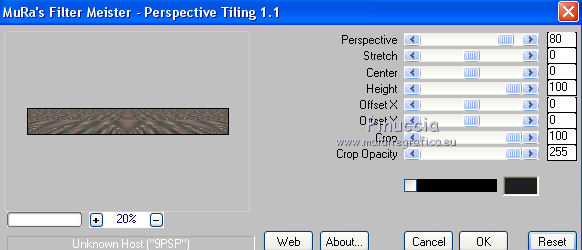 26. Sélections>Charger/Enregistrer une sélection>Charger à partir d'un canal alpha. Ouvrir le menu des sélections et charger la sélection #4. 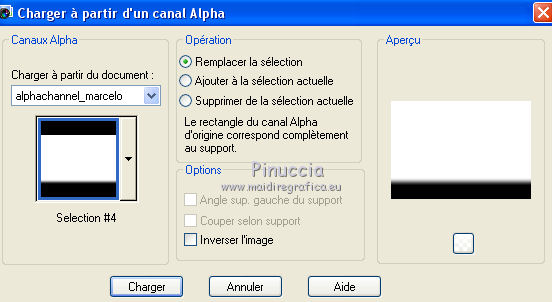 Presser 5 fois CANC sur le clavier. Sélections>Désélectionner tout. 27. Ouvrir texto Marcelo - Édition>Copier. Revenir sur votre travail et Édition>Coller comme nouveau calque. Calques>Agencer>Placer en haut de la pile. Effets>Effets 3D>Ombre portée, couleur noire. 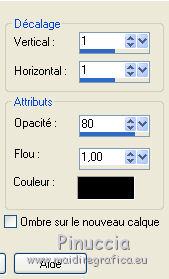 28. Vous positionner sur le calque Raster 1. Calques>Nouveau calque raster. Remplir  le calque du dégradé. le calque du dégradé.29. Calques>Nouveau calque de masque>A partir d'une image. Ouvrir le menu deroulant sous la fenêtre d'origine et vous verrez la liste des images ouvertes. Sélectionner le masque decorativa_mj.  Calques>Fusionner>Fusionner le groupe. 30. Effets>Modules Externes>AP [Lines] - Lines SilverLining. 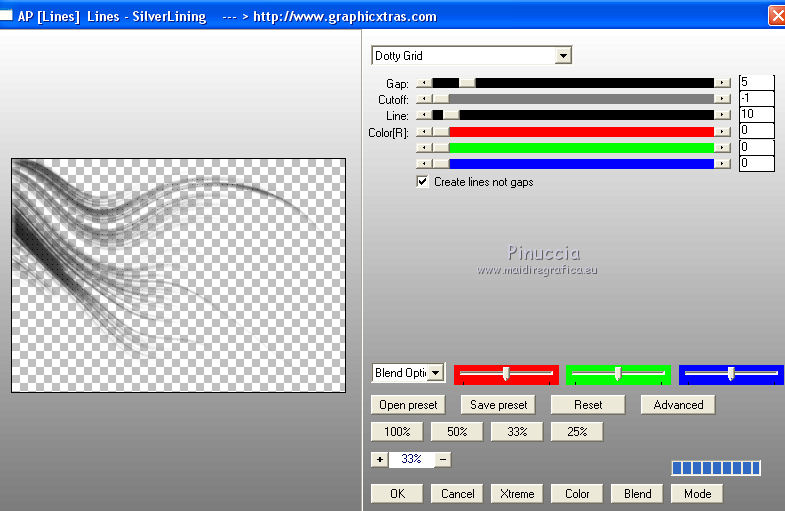 31. Effets>Modules Externes>Mura's Seamless - Emboss at Alpha, par défaut. 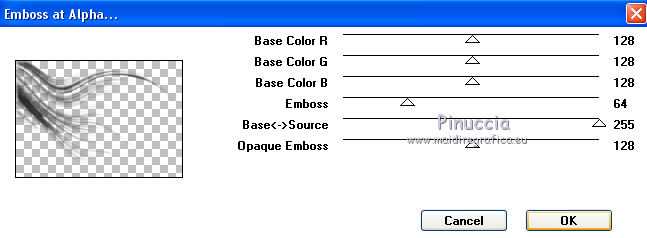 Placer le calque en mode Écran et réduire l'opacité à 70%. 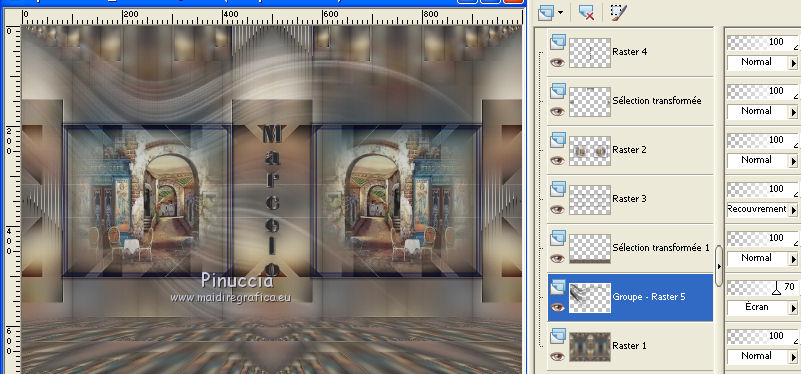 vous pouvez changer modes mélange et opacitées à votre convenance Calques>Fusionner>Calques visibles. 32. Optionnel: Effets>Modules Externes>AAA Filters - Custom - cliquer sur Landscape et ok. 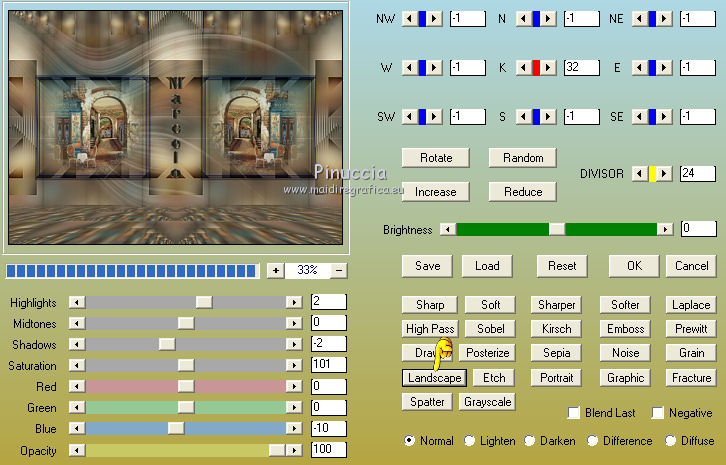 33. Ouvrir le déco - Édition>Copier. Revenir sur votre travail et Édition>Coller comme nouveau calque. Image>Redimensionner, à 70%, redimensionner, tous les calques décoché. Déplacer  Effets>Effets 3D>Ombre portée, à choix. 34. Ouvrir le tube de la femme - Édition>Copier. Revenir sur votre travail et Édition>Coller comme nouveau calque. Déplacer  Effets>Effets 3D>Ombre portée, à choix. 35. Image>Ajouter des bordures, 1 pixel, symétrique, couleur foncée. Image>Ajouter des bordures, 1 pixel, symétrique, couleur claire. Image>Ajouter des bordures, 1 pixel, symétrique, couleur foncée. 36. Sélections>Sélectionner tout. Édition>Copier. Image>Ajouter des bordures, 50 pixel, symétrique, couleur blanche. 37. Sélections>Inverser. Édition>Coller dans la sélection. 38. Réglage>Flou>Flou gaussien - rayon 20.  39. Effets>Modules Externes>Tramages - Tow the line, par défaut. 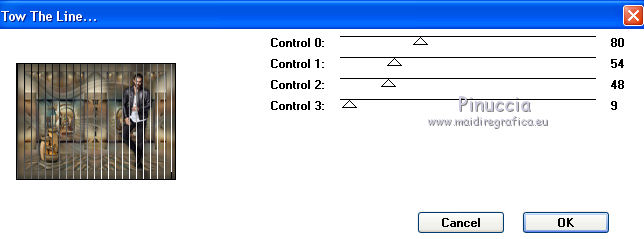 40. Effets>Effets 3D>Ombre portée, couleur noire.  Sélections>Désélectionner tout. 41. Image>Ajouter des bordures, 1 pixel, symétrique, couleur foncée. 42. Signer votre travail sur un nouveau calque. Calques>Fusionner>Tous. 43. Image>Redimensionner, 1000 pixels de largeur, redimensionner tous les calques coché. Enregistrer en jpg. Version avec tubes de Criss, Mina et Ann-tdstudio   Vos versions ici Vos versions ici Si vous avez des problèmes, ou des doutes, ou vous trouvez un link modifié, ou seulement pour me dire que ce tutoriel vous a plu, vous pouvez m'écrire. 1 Juin 2019 |




